Chcete k svojim e-mailovým správam pripevniť visaciu zámku? V aplikácii Outlook na webe môžete použiť štandard S/MIME a zvýšiť tak zabezpečenie správ. Správu s digitálnym šifrovaním môžu otvoriť iba príjemcovia, ktorí majú správny kľúč. Digitálny podpis príjemcom zaručuje, že správa nebola sfalšovaná.
Poznámky:
-
Outlook na webe vyžaduje, aby stolné zariadenie so systémom Windows podporovalo štandard S/MIME. S/MIME nie je k dispozícii vOutlook na webe v zariadeniach Mac, iOS, Android ani iných zariadeniach bez Windowsu.
-
Štandard S/MIME nemusí byť pre vaše konto k dispozícii.
Inštalácia ovládacieho prvku štandardu S/MIME
-
Získajte certifikát, ktorý sa niekedy nazýva aj kľúč alebo digitálny identifikátor.
Ak chcete používať štandard S/MIME, musíte najskôr od správcu IT alebo pracoviska technickej podpory získať certifikát. Certifikát môže byť uložený na karte Smart Card alebo môže ísť o súbor uložený v počítači. Postupujte podľa pokynov na používanie certifikátu, ktoré vám poskytne organizácia.
-
Nainštalujte ovládací prvok štandardu S/MIME.
-
Prejdite do časti Nastavenia > Mail > S/MIME. Nájdite možnosť Ak chcete používať štandard S/MIME, musíte nainštalovať ovládací prvok štandardu S/MIME. Kliknite sem a nainštalujte ho. Vyberte položku Kliknite sem.
Poznámka: Ak ste šifrovanú správu dostali skôr, ako ste nainštalovali ovládací prvok štandardu S/MIME, po otvorení správy sa zobrazí výzva na jeho inštaláciu.
Poznámka: Ak chcete štandard S/MIME používať v prehliadači Chrome, váš počítač musí byť pripojený k doméne Microsoft Active Directory a politika prehliadača Chrome musí zahŕňať rozšírenie štandardu S/MIME. Obráťte sa na správcu IT alebo pracovisko technickej podpory a zistite, či je váš počítač k danej doméne pripojený a či má požadovanú politiku. Pokyny pre správcov IT nájdete v téme Konfigurácia nastavení S/MIME v službe Exchange Online pre Outlook na webe.
-
Keď sa zobrazí výzva na spustenie alebo uloženie súboru, vyberte možnosť Spustiť alebo Otvoriť (možnosti sa líšia v závislosti od používaného prehliadača).
-
Môže sa zobraziť ďalšia výzva na potvrdenie spustenia softvéru. Kliknite na tlačidlo Spustiť a pokračujte v inštalácii.
-
Udelenie povolenia doméne Outlook na webe na používanie ovládacieho prvku štandardu S/MIME
-
Internet Explorer: Keď nainštalujete aktualizáciu ovládacieho prvku v prehliadači Internet Explorer a po prvýkrát po inštalácii otvoríte Outlook na webe, môže sa zobraziť nasledujúca správa:
Chcete povoliť doméne <vaša e-mailová doména> používať ovládací prvok štandardu S/MIME na šifrovanie a dešifrovanie správ vo vašej doručenej pošte? Povolenie udeľte iba dôveryhodným doménam. Ak vyberiete možnosť Áno, výzva pre túto doménu sa už nezobrazí. Ak vyberiete možnosť Nie, doména nebude mať prístup k štandardu S/MIME.
Vyberte možnosť Áno, aby ste doméne udelili povolenie.
-
Edge a Chrome: Keď nainštalujete rozšírenie štandardu S/MIME v prehliadači Edge alebo Chrome a pokúsite sa ho v Outlooku na webe použiť po prvýkrát, môže sa zobraziť nasledujúca správa:
Štandard S/MIME nie je nakonfigurovaný na fungovanie s aktuálnou doménou. Môžete ju pridať na stránke s možnosťami pre rozšírenie štandardu S/MIME v nastaveniach svojho prehliadača.
Vyberte prepojenie, prejdite na stránku s nastaveniami a povoľte svojej pracovnej alebo školskej doméne používať štandard S/MIME. Názov domény sa väčšinou nachádza za symbolom @ v e-mailovej adrese. Ak sa tým problém nevyrieši, kontaktujte správcu IT.
Poznámka: Pred použitím ovládacieho prvku štandardu S/MIME je nutné zavrieť a znova otvoriť Outlook na webe.
Šifrovanie a digitálne podpisovanie odosielaných správ
Po nainštalovaní ovládacieho prvku S/MIME vyberte položku Nastavenia > Mail > S/MIME a nakonfigurujte S/MIME.
-
Ak chcete všetky odosielané správy automaticky šifrovať, kliknite na položku Šifrovať obsah a prílohy všetkých správ, ktoré odošlem.
-
Ak chcete všetky odosielané správy digitálne podpísať, kliknite na položku Pridať digitálny podpis ku všetkým správam, ktoré odošlem.
-
Vyberte položku Automaticky vybrať najlepší certifikát na digitálne podpisovanie.
Poznámka: Všetky odosielané správy zahŕňajú nové správy, odpovede a preposlané správy.
Pridanie alebo odstránenie digitálneho šifrovania jednotlivej správy, ktorú vytvárate:
-
Prejdite do hornej časti správy a vyberte položku Ďalšie možnosti > Možnosti správy.
-
Začiarknite políčko Zašifrovať túto správu (S/MIME) alebo zrušte jeho začiarknutie.
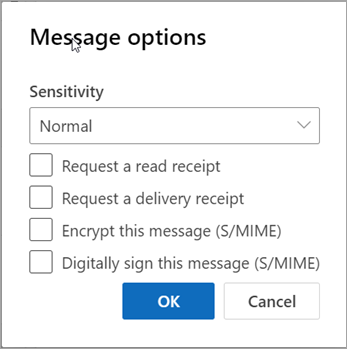
Ak odosielanú správu zašifrujete a Outlook na webe nedokáže overiť, či ju môžu dešifrovať všetci príjemcovia, zobrazí sa upozornenie o používateľoch, ktorí pravdepodobne nebudú môcť šifrovanú správu zobraziť. Napriek tomu môžete správu odoslať, odstrániť týchto príjemcov alebo zopakovať pokus o kontrolu.
Pridanie alebo odstránenie digitálneho podpisu v správe, ktorú vytvárate:
-
Prejdite do hornej časti správy a vyberte položku Ďalšie možnosti > Možnosti správy.
-
Začiarknite políčko Digitálne podpísať túto správu (S/MIME) alebo zrušte jeho začiarknutie.
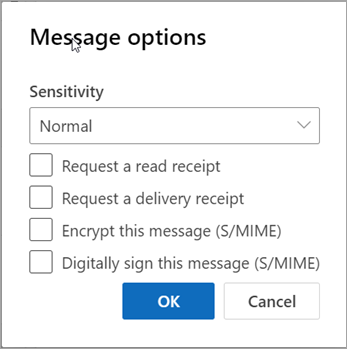
Ak je certifikát uložený na karte Smart Card, zobrazí sa výzva na jej vloženie, aby bolo možné správu digitálne podpísať. Karta Smart Card môže na prístup k certifikátu vyžadovať PIN.
Zobrazenie správ so šifrovaním a digitálnym podpisom
Ikona kľúča 
Ak zvyčajne používate zobrazenie konverzácie, správu budete môcť zobraziť iba tak, že ju otvoríte v novom okne. Uľahčí vám to prepojenie v správe.
Ak dostanete šifrovanú správu, Outlook na webe skontroluje, či je nainštalovaný ovládací prvok štandardu S/MIME a či je v počítači k dispozícii certifikát. Ak je ovládací prvok štandardu S/MIME nainštalovaný a certifikát je k dispozícii, správa sa pri otvorení dešifruje. Ak je certifikát uložený na karte Smart Card, zobrazí sa výzva na jej vloženie, aby bolo možné správu zobraziť. Karta Smart Card môže na prístup k certifikátu vyžadovať PIN.
Ikona stuhy 
Ak zvyčajne používate zobrazenie konverzácie, správu budete môcť zobraziť iba tak, že ju otvoríte v novom okne. Informácie o digitálnom podpise sa zobrazia v hornej časti správy spolu s prepojením, ktoré môžete vybrať a získať ďalšie informácie o digitálnom podpise.
-
Na odosielanie a prijímanie šifrovaných správ, na digitálne podpisovanie odosielaných správ a na overovanie digitálnych podpisov prijatých správ sa vyžaduje Internet Explorer 11 alebo jedna z troch najnovších verzií prehliadačov Edge či Chrome.
-
Šifrovanie správ štandardu S/MIME je podporované iba v správach odoslaných príjemcom a príjemcami v adresári vašej organizácie. Ak odošlete šifrovanú správu používateľovi mimo organizácie, nebude môcť správu dešifrovať ani zobraziť.
-
Digitálne podpisy S/MIME sú úplne podporované iba pre príjemcov v rámci organizácie. Príjemcovia môžu digitálny podpis overiť iba v prípade, že používajú e-mailového klienta s podporou štandardu S/MIME a majú nainštalovaný ovládací prvok S/MIME.
-
Ak odošlete digitálne podpísanú správu príjemcovi mimo svojej organizácie, bude ju môcť zobraziť. V závislosti od e-mailového klienta, ktorého príjemca používa, bude alebo nebude môcť digitálny podpis zobraziť a overiť.
-
Šifrované správy môžu zobraziť iba príjemcovia s certifikátom, pre ktorých sú určené. Ak sa pokúsite o odoslanie šifrovanej správy príjemcovi, ktorý certifikát nemá, Outlook na webe vás upozorní, že príslušný príjemca nemôže dešifrovať správy šifrované štandardom S/MIME.
-
Ak má certifikát aspoň jeden príjemca šifrovanej správy, Outlook na webe odošle správu všetkým príjemcom. Ak certifikát nemá žiadny z príjemcov, Outlook na webe neumožní odoslanie správy v šifrovanej podobe.
-
Správa s digitálnym podpisom zaručuje príjemcovi, že správa nebola sfalšovaná, pričom overuje identitu odosielateľa. Digitálne podpísané správy možno odoslať komukoľvek. Na overenie digitálneho podpisu však príjemca musí používať e-mailovú aplikáciu, ktorá podporuje S/MIME, a mať nainštalovaný ovládací prvok S/MIME. Outlook aj Outlook na webe S/MIME podporujú.
-
Ovládací prvok štandardu S/MIME je nevyhnutný na overenie digitálnych podpisov správ, certifikát sa však nevyžaduje. Ak dostanete správu, ktorá je šifrovaná alebo digitálne podpísaná, ale nemáte nainštalovaný ovládací prvok štandardu S/MIME, v hlavičke správy sa zobrazí upozornenie, že ovládací prvok štandardu S/MIME nie je k dispozícii. Toto hlásenie vás presmeruje na stránku možností pre štandard S/MIME, odkiaľ môžete stiahnuť inštalátor tohto ovládacieho prvku pre webový prehliadač, ktorý používate. Ak používate viac webových prehliadačov, ovládací prvok štandardu S/MIME možno budete musieť nainštalovať pre každý z nich.










